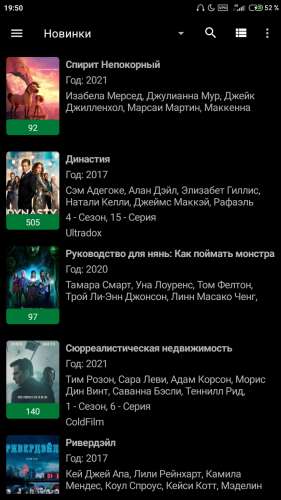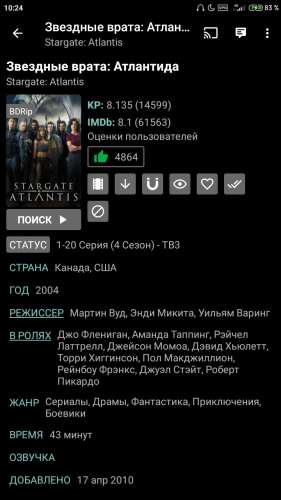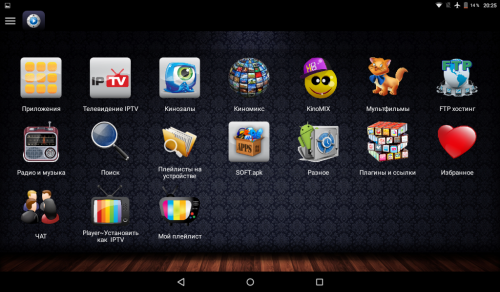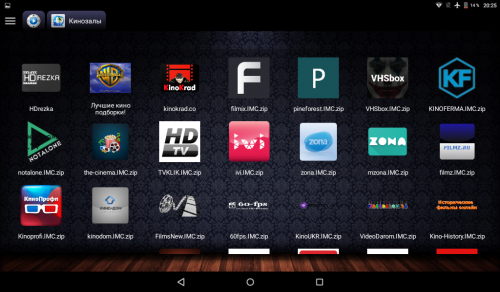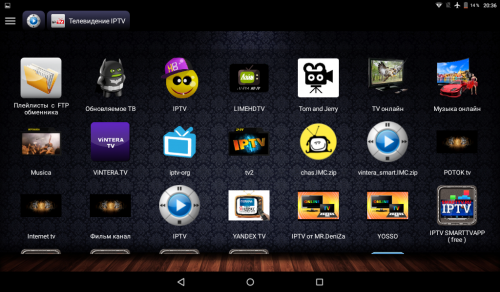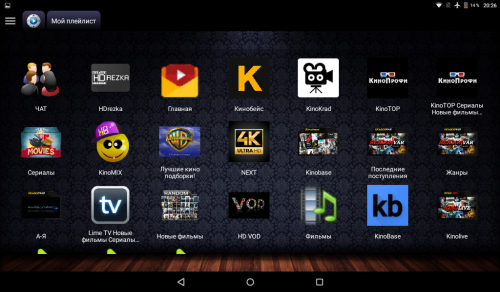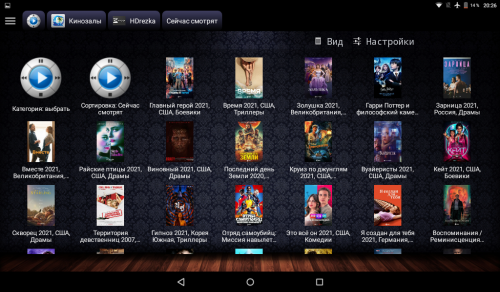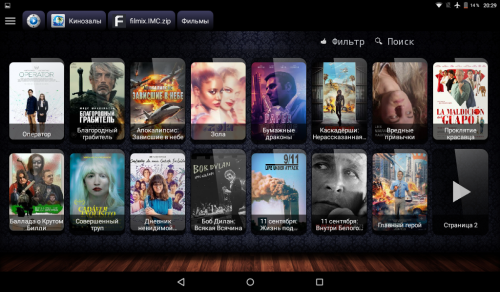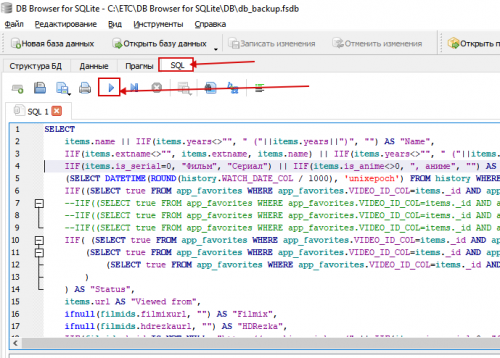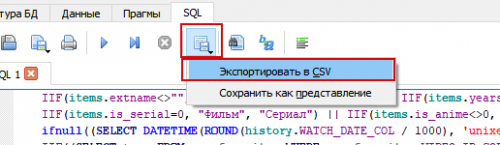Как установить HD VideoBox на телевизор, телефон и ТВ Приставку — Android
Приложение HD Videobox создано для устройств на базе Android и различных TV-приставок. Для того, чтобы смотреть видео, потребуется скачать не только само приложение, но и сторонний видеоплеер. Самый удобный и простой в использовании поисковик фильмов, который позволяет насладиться любимыми сериалами, кино и телевизионными программами в любое время и в любом месте.
Инструкция на другие устройства:
• как установить на mi box s приставку
• как установить на ПК или Ноутбук
Как установить на телефон Android
Чтобы установить HD Videobox на телефон Android, потребуется скачать файл установки. Это приложение не представлено в официальном магазине PlayMarket, поэтому установочный файл нужно загрузить напрямую с официального сайта.
На сайте можно установить как самую актуальную версию, которая содержит исправленные ошибки и все доступные улучшения, также и купить PLUS версию без рекламы.
- На главной странице сайта находим ссылку на скачивание файла.
- Скорее всего, система выдаст дополнительный запрос: нужно ли разрешить загрузку потенциально опасного файла со стороннего ресурса.
- Нажимаем на кнопку подтверждения. файл абсолютно безопасен и не содержит вирусов.
- После скачивания файла переходим в папку загрузки и запускаем загрузочный apk.
- Снова нажимаем на подтверждение разрешения на установку файла.
- После установки приложение отобразится в меню.
Если была скачана и установлена не самая поздняя версия приложения, HD Videobox при запуске предложит автоматически обновиться до наиболее свежей версии. Лучше всего так и сделать – приложение будет работать лучше.
Дальше необходимо загрузить видео плеер.
Лучше всего загрузить MX Player. Он самый надежный, мощный и понятный из всех совместимых с HD Videobox видео-проигрывателей. Скачать можно через Play Market стандартно устанавливаем приложение на свой смартфон.
Очень важный момент! Снова открываем HD VideoBox и переходим на пункт меню «Настройки». Чтобы стала доступна возможность просматривать видео, открываем вкладку «Видео» и ставим галочку на пункте «Искать видеофайлы». Теперь на каждой странице найденного фильма будет доступна опция «Просмотр видео».
Если вы установили один видеоплеер, стоит выставить значение пункта «Видеоплеер» «по умолчанию». Если было установлено сразу несколько плееров, выбираем значение «Спрашивать».
После этого можно отправляться смотреть любимые кино и сериалы. Теперь на странице нужного фильма доступны две вкладки: «Описание» и «Видео».
В описании представлено краткое содержание фильма и ссылка на трейлер, а в видео – источники, где можно посмотреть фильм в различном качестве и разных вариантах озвучки.
Как установить приложение на ТВ-приставку Smart TV
Чтобы установить HD Videobox на ТВ Приставку, необходимо следовать следующей инструкции
С телефона Android на тв-приставку android:
- Скачайте приложение HD VideoBox в Apk формате на телефон.
- Скачайте c Play Market — TV File Transfer — на оба устройства, это приложение необходим скачать на телефон и на Mi Box S: зайдите в Play Market введите название и установите.
- Дальше необходимо зайти в приложение с телефона и с приставка.
Для передачи файла на телевизор, делается это очень легко, главное чтобы телефон и тв-приставка были подключены к одному Wi-Fi. - Для того чтобы передать файл выберите на телефоне — SEND, а на приставке RECEIVE.
- После нажатия на телефон SEND, переходим в раздел «значок android» (4 в списке), выбираем Download (apk), ищем в списке HD VideoBox, зажимаем по приложению чтобы выделить его, после выделения появится возможность нажать по кнопке «Send», в списке выбираем устройств вашей приставки.
- Готово. После этих действий вы увидите как идет процесс передачи с телефона на приставку. После завершения передачи установите приложение на приставку.
Загрузка с компьютера или ноута на приставку:
Чтобы понять как загрузить приложение на приставку через ПК, посмотрите видео:
После этого запустить HD Videobox можно будет через основное меню SMART TV – иконка HD Videobox будет отображаться в списке доступных к запуску приложений.
Как установить на телевизор с Android TV
Если телевизор работает на базе Android, чтобы установить приложение HD Videobox, потребуется только флешка.
Установить можно с помощью двух вариантов.
Для установки необходимо скачать на компьютере установочный файл приложения HD Videobox с нашего сайта. Лучше сразу же выбрать самую свежую из доступных на сайте версию приложения.
Для других Android TV
- Заходим с ПК на сайт — hdvideoboxs.ru и нажимаем кнопку Скачать
- Перекидываем apk на флешку и вставляем на телевизор
- После необходимо установить файловый менеджер в Google Play: ES File Explorer
- В ней находим и запускаем установочный файл HDVideoBox.apk.
- Остается только подтвердить разрешение на установку файла.
- Готово!
Для телевизоров SONY
- На пустой флешке создаем папку «.bravia-shopdemo»,
- Внутри этой папки создаем еще одну папку «demo_apps».
- В «demo_apps» и копируем apk приложения HD Videobox.
После этого необходимо подготовить телевизор для того, чтобы можно был установить приложение из неизвестного источника.
Для этого нужно перейти в пункт: «Настройки», выбрать «Безопасность и ограничения» и включить пункт «Неизвестные источники».
Затем вставляем флешку в разъем USB на телевизоре, заходим в пункт «Настройки», переходим на вкладку «Настройка демонстрации в магазине» и выбираем «Приложение с USB». Выбираем HD Videobox и нажимаем на кнопку “Установить”.
Источник
Hd videobox настроить каталог
Клуб пользователей HD VideoBox
| HD VideoBox » | Клуб пользователей HD VideoBox » |
Появился мод данного медиацентра, который теперь интегрируется в любое приложение
Movian mod от deank
Эти плееры выбираются непосредственно в настройках HD VideoBox, для них появляется дополнительные настройки:
«Выбор плеера в настройках»
«Автостарт следующей серии»
«Запоминать позицию видео»
MX Player
ViMu Media Player for TV
UPnP Media Renderer:
Просмотр видео на ТВ с андроид устройств
BubbleUPnP

| Поддержка программы прекращена. Причина: жалобы правообладателей. Заведено уголовное дело: https://archive.is/3bbaf
После того, как будет собран список альтернативных вариантов, тема будет закрыта Сообщение отредактировал muza9 — 10.09.21, 20:08 Источник Hd videobox настроить каталогHD VideoBox — каталог фильмов, сериалов и мультфильмов, с возможностью поиска видеофайлов и торрентов к ним на различных сайтах. + прекрасный каталог с описаниями; Список доступного видео и источников откуда оно берется — постоянно меняется. Если есть проблемы с просмотром видео с одного ресурса — можно попробовать другой. Приложение оптимизировано для работы на Андроид устройствах (c Android 4.1 или выше), медиа проигрывателях, Android TV, планшетах и смартфонах. Приложению требуется внешний видеоплеер. Рекомендуются MX Player, ViMu Player, BS Player, VLC Player. Меню для видео-файла доступно по длинному тапу на нем или по клику на 3 точках справа от файла (доступные опции: выбор качества видео, описание серий и скачивание видео, . ). В настройках можно выбрать, по каким ресурсам производить поиск видеофайлов и с каких каталогов брать описание фильмов.
Сообщение отредактировал iMiKED — 15.09.21, 04:34 Описание:
Требуется Android: 4.1+ Серая тема:
Чёрная тема:
P.S. У кого стоит Avast-Mobile, пройдите сюда Полностью рабочая версия 2.31 Работают оба католага и доступны все источники! Пользуйтесь на здоровье ! На сайте filmix не забываем зарегистрироваться и добавить устройство иначе будет постоянно выскакивать окно что вы не зарегистрировались. Тип: Модификация Предлагаю еще альтернативу «Глав ТВ». Сайт программы https://glavnee.net/android.php Обновление происходит внутри самой программы. 1) ГлавТв (нет на 4pda). Полсотни источников в одной оболочке. 2) ADStore (нет на 4pda). Множество источников в одном приложении. Для инструкций по установке 3) GetsTV (нет на 4pda). Простая, бесплатная смотрелка с дополнительными платными «плюшками»(ТВ и т.д.) 4) Krasview (нет на 4pda). Клиент ресурса hlamer.ru. Кинотеатр и пару десятков каналов ТВ 5) CinemaTorr (нет на 4pda). Красивый парсер трекеров с сортировкой и встроенным Torr. Upd : под вопросом, толком не доломана. Пробуйте тыкать в настройки, менять плеера, может у кого пойдёт норм картинка. 6) ShowJet. Сайт с сериалами в красивой оболочке. Крайняя версия ATV(не выложена на 4pda). Upd: На чистый андроид ставится, но ярлык нужно вытягивать на стол костылями. На 4pda есть тема с версией под сенсор. Сообщение отредактировал mutabor7777777 — 25.08.21, 11:03 В поисках замены почти помершего HD VideoBox поставил на свой Fire Stick несколько приложений. 1. Lazy Media Deluxe – очень неудобное приложение для пользования. Искать и запускать видео похоже на слалом – пока все флажочки (папки) не откроешь, до финиша (видео) не доберешься. 2. KinoHD – похожа на HD VideoBox, но все же не дотягивает. 3. ГлавТВ – уже несколько человек его рекламировали. Но на мой взгляд – это просто дерьмовое собрание всякого дерьма, в котором чтобы ползать и разбираться и искать нужное нужно выбрать для начала профессию ассенизатора. 4. ViewBox – пока не очень понравилось, сыровато, но возможно будет дорабатываться. Управление так себе, фильтров нет, многих сериалов и фильмов не нашел поиском. 5. Krasview – расписывать не буду, сразу резюме: фигня, удалил. 6. Showjet ATV – тоже не зашло, резюме: фигня, удалил. 7. ADStore – тоже не зашло, резюме: фигня, удалил. 8. vPlay – перспективы есть, но пока очень сырое приложение. 9. ГетсТВ – а вот это интересное приложение. Легко управляется, в принципе открывает фильмы быстро и в хорошем качестве, поиск и фильтрация неплохие. 10. Приложения от Фильмикс и Резки – ну это просто их приложения, не самые удобные, но вполне юзабельные, но, разумеется, наполнение из других источников отсутствует. Обобщаю: что имею в сухом остатке? Почетные места заняли vPlay, ViewBox и приложения от Фильмикс и Резки. ______________ 2. KinogoM 3. Киношка Ну и в целом вывод — ни одно из трех приложений не годится для нормального повседневного использования. Сообщение отредактировал virt-q — 29.08.21, 19:57 Задался себе целью вытянуть со своей истории коробки список фильмов. Оказалось, что файл db_backup.fsdb представляет обычную SQLite базу. А значит с ним легко сделать все что угодно. Те, кто понял, дальше могут и не читать (хотя почему бы и не посмотреть в запросик, да?), а для остальных: Как получить список всех просмотренных айтемов в HDVideobox 1. Идем сюда и качаем себе легенький редактр/просмотрщик SQLite под свою платформу. 6. Ждем пока не отработает запрос (выполняется относительно долго, из-за сортировки по последней дате просмотра, которую я и так агрегирую из кучи других дат просмотра )))) Теперь, возможно вам захочется сохранить этот список себе в эксель, например 1. Там же, нажимаем кнопку «Сохранить результаты» и выбираем «Экспортировать в CSV» 3. Вводим название файла и формат CSV и сохраняем. Казалось бы и все, открывай EXCEL и радуйся. Но нет! EXCEL под Windows не понимает UTF8 кодировку. Для этого нам нужно перекодироровать полученный файл в Windows-1251. 1. Если ваш любимый тектовый редактор умеет сохранять в разных кодировках, то открываем полученнй файл как текст в нем и сохраняем в Windows-1251 А вот теперь действительно все! Готовый файл открывайте в EXCEL и наслаждаетесь ps Да, я знаю что EXCEL не стандарт и есть множество других табличных редакторов, я знаю, что Windows не стандарт и есть очень много других ОС. Раз вы тоже это знаете, значит под свой редактор и ОС сами все отлично сделаете Сообщение отредактировал cergor — 29.08.21, 08:44 Добавьте в в шапку решение по FilmixHD если не работает нужно сменить сервер с авто или укр на Нидерланды. Просто в приложении зайти в — мой аккаунт — сменить сервер — Нидерланды. Сообщение отредактировал Pirogkoff_Play — 27.08.21, 15:42 Источник |



 Кино_HD_grey-3.1.1-arm7.apk ( 3,96 МБ )
Кино_HD_grey-3.1.1-arm7.apk ( 3,96 МБ )